vivo强制刷机模式怎么退出?教你轻松解决!
当你的vivo手机进入强制刷机模式(通常指的是Fastboot模式或类似工程模式),这往往意味着系统出现严重故障或需要手动刷机修复,面对这种情况,不必惊慌,按照正确步骤操作通常可以解决问题,以下是详细的处理方法和注意事项。

需要明确vivo手机进入强制刷机模式的具体表现,不同型号的vivo手机,进入工程模式的按键组合可能略有差异,但通常包括以下几种常见方式:关机状态下,同时按住“音量+”键和“电源键”几秒钟;或者按住“音量-”键和“电源键”;部分老型号可能需要配合“Home”键,当屏幕显示特定logo(如vivo、Fastboot等)并停留在该界面,或出现一些工程模式选项时,即表示已成功进入强制刷机模式。
进入该模式后,第一步是确认进入的原因,如果是用户误操作导致,通常直接重启手机即可退出,可以尝试长按“电源键”10-15秒,看是否能正常重启系统,如果无法退出,或是因为系统崩溃、刷机失败等原因进入,则需要采取进一步措施。
根据不同的需求和故障情况,可以选择以下几种处理方案:
通过官方工具进行线刷救砖(最推荐、最安全)
这是修复强制刷机模式导致系统问题的最可靠方法,尤其适用于手机无法正常开机的情况,具体步骤如下:
-
准备工作:
- 确保手机电量充足(最好在50%以上)。
- 在电脑上下载并安装vivo官方的刷机工具,如“vivo刷机助手”或“iQOO Flash Tool”(不同品牌/系列工具可能不同,请务必对应机型)。
- 下载与你手机型号完全匹配的官方固件包(ROM包),固件包的版本号应与当前系统一致或更高,且来源必须可靠(如vivo官网、官方社区)。
- 在电脑上安装vivo手机的USB驱动程序,确保电脑能正确识别手机。
- 备份手机中的重要数据(如果还能进入部分模式,尽量提前备份,线刷过程通常会清除数据)。
-
进入Fastboot/Download模式:
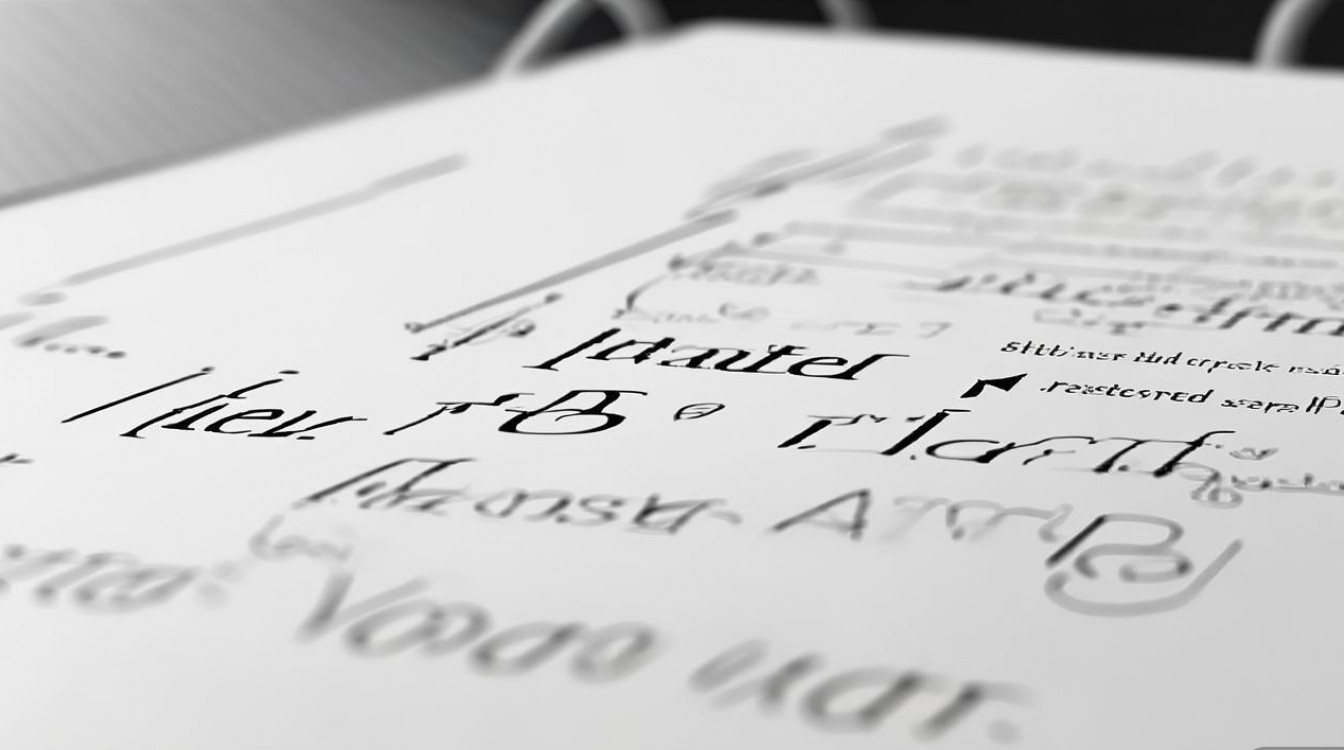
- 确保手机处于强制刷机模式(即Fastboot模式或Download模式),不同机型进入此模式的名称可能不同,但功能类似,允许电脑通过USB线刷入固件。
- 用原装USB数据线将手机连接到电脑。
-
运行官方刷机工具:
- 打开电脑上已安装的vivo官方刷机工具。
- 工具通常会自动检测手机连接状态,如果识别成功,会显示手机型号等信息。
- 在工具中选择“固件下载”或“线刷”功能,然后之前下载好的官方固件包路径。
- 仔细阅读工具提示,确认无误后点击“开始刷机”或类似按钮。
-
等待刷机完成:
- 刷机过程中,切勿断开USB连接或操作手机,以免导致刷机失败。
- 电脑会自动完成固件的下载、解包和写入过程,此过程可能需要5-15分钟,具体时间取决于固件大小和手机性能。
- 刷机完成后,工具会提示“刷机成功”,手机通常会自动重启,部分情况下可能需要手动长按电源键重启。
尝试恢复出厂设置(如果还能进入 Recovery 模式)
如果强制刷机模式并非完全无法操作,或者可以通过特定按键组合进入Recovery模式(如关机状态下同时按住“音量+”键和“电源键”进入Recovery),并且你希望保留部分数据或问题相对简单,可以尝试恢复出厂设置。
- 进入Recovery模式后,通常使用“音量+”键和“音量-”键进行菜单选择,“电源键”进行确认。
- 选择“Wipe data/factory reset”(清除数据/恢复出厂设置)。
- 在接下来的选项中选择“Yes”或“确认”。
- 等待清除数据完成后,选择“Reboot system now”(立即重启系统)。
- 重启后,手机将恢复到初始设置状态,需要重新激活和设置。
联系官方售后(以上方法无效时)
如果尝试了官方工具线刷和恢复出厂设置后,手机仍然无法正常使用,或者刷机过程中出现错误提示导致失败,建议及时联系vivo官方售后服务中心,专业的售后人员拥有更专业的工具和丰富的经验,能够进行深度检测和维修,避免因个人操作不当造成更严重的硬件损坏。
重要注意事项:

- 数据备份: 无论是线刷还是恢复出厂设置,大概率会清除手机内部存储的所有数据,在操作前务必尽力备份重要数据。
- 固件匹配: 线刷时,固件包的型号必须与手机型号完全一致,错误的固件会导致手机无法启动。
- 操作环境: 线刷过程建议在稳定的Windows操作系统电脑上进行,避免使用虚拟机或Mac系统(除非官方工具支持)。
- 防止中断: 刷机过程中绝对不能断开USB连接或进行其他操作,确保电脑电量充足或连接稳定电源。
- 风险提示: 任何非官方刷机操作都存在一定风险,请谨慎评估自身操作能力,优先选择官方渠道和工具。
为了更清晰地对比不同方案的特点,以下是一个简要的表格:
| 处理方案 | 适用情况 | 优点 | 缺点 | 风险等级 |
|---|---|---|---|---|
| 官方工具线刷 | 系统严重崩溃、无法开机、刷机失败后救砖 | 最安全可靠,能修复多数软件层面问题,可升级系统 | 操作相对复杂,需要电脑和固件,会清除数据 | 中等(需按步骤正确操作) |
| 恢复出厂设置 | 系统卡顿、小故障、能进入Recovery模式 | 操作简单,可快速恢复系统 | 无法修复硬件故障和严重系统损坏,会清除数据 | 低 |
| 联系官方售后 | 所有方法无效、硬件疑似故障 | 专业可靠,有保障 | 可能需要花费时间和维修费用,数据恢复可能性低 | 低 |
相关问答FAQs:
问:vivo手机进入强制刷机模式后,连接电脑无法被识别怎么办? 答:请确保已正确安装vivo手机的USB驱动程序,可以尝试在vivo官网下载对应机型的最新驱动并安装,更换一根质量良好的原装USB数据线,并尝试更换电脑的USB接口,最好使用机箱后面的USB接口,检查手机是否处于正确的Fastboot/Download模式,不同模式电脑识别方式可能不同,如果以上方法均无效,可能是手机硬件接口或主板出现问题,建议联系官方售后检测。
问:使用官方刷机工具线刷时提示“固件校验失败”是什么原因?如何解决? 答:“固件校验失败”通常意味着下载的固件包不完整、损坏,或者与手机型号不匹配,请首先确认固件包是从vivo官方可靠渠道下载的,并且型号与手机完全一致,然后尝试重新下载固件包,确保下载过程完整无中断,如果重新下载后仍然失败,可能是固件包本身存在问题,或者手机存储硬件出现故障,可以尝试更换电脑或系统后再次尝试,若问题依旧,则需联系官方售后进一步排查。
版权声明:本文由环云手机汇 - 聚焦全球新机与行业动态!发布,如需转载请注明出处。


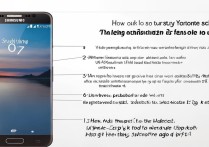
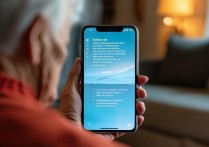
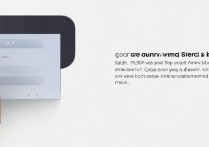

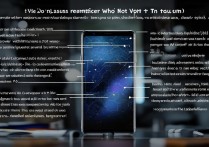





 冀ICP备2021017634号-5
冀ICP备2021017634号-5
 冀公网安备13062802000102号
冀公网安备13062802000102号